win10系统设置开机网络自动连接的方法
当我们要连接电脑网络的时候,都是需要输入宽带和密码才能进行登录,很是麻烦,那么在win10系统中有没有什么方法可以设置开机网络自动连接呢,这样就方便多了,下面给大家分享一下win10系统设置开机网络自动连接的方法。
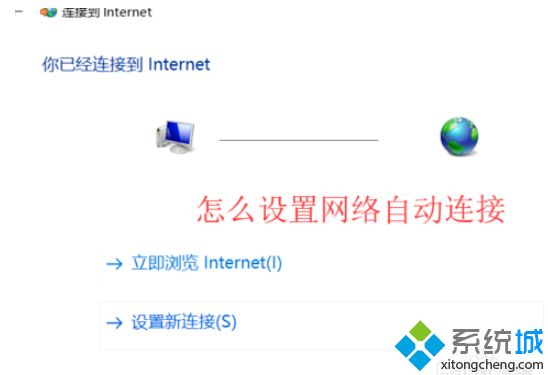
1、如果是笔记本电脑的话可以直接鼠标右击网络状态图标点击网络属性;
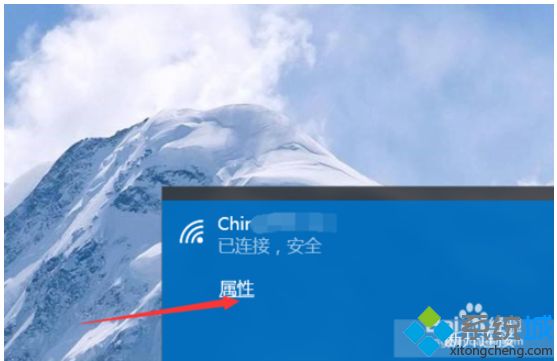
2、在属性页面跳转之后点击右上角的开关按钮,把它打开即可;
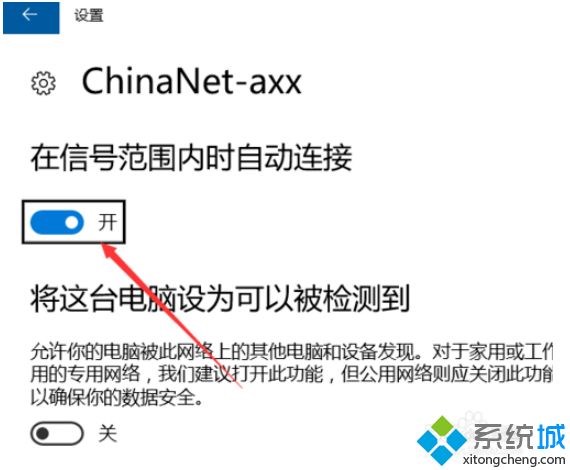
3、台式电脑的话需要点击左下角的设置按钮-----网路设置;
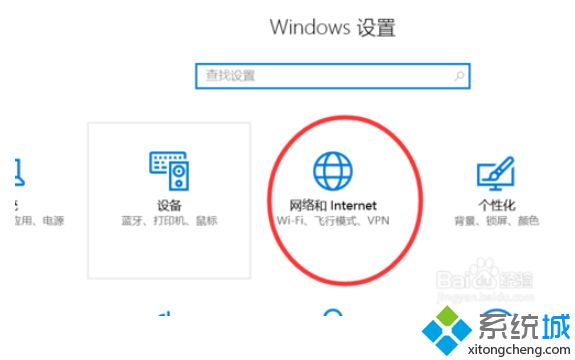
4、在网络设置下点击左边的拨号连接;
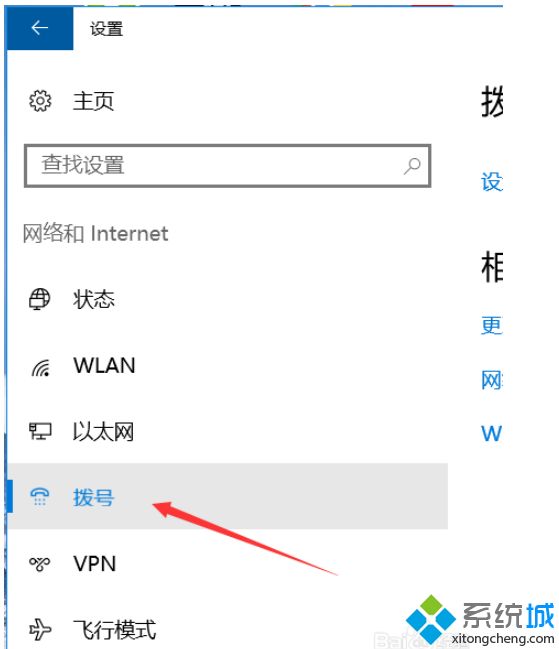
5、根据下图提示打开我们的拨号连接;
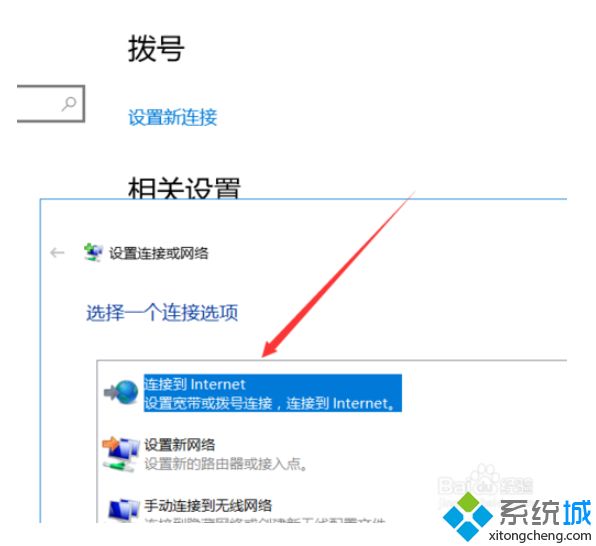
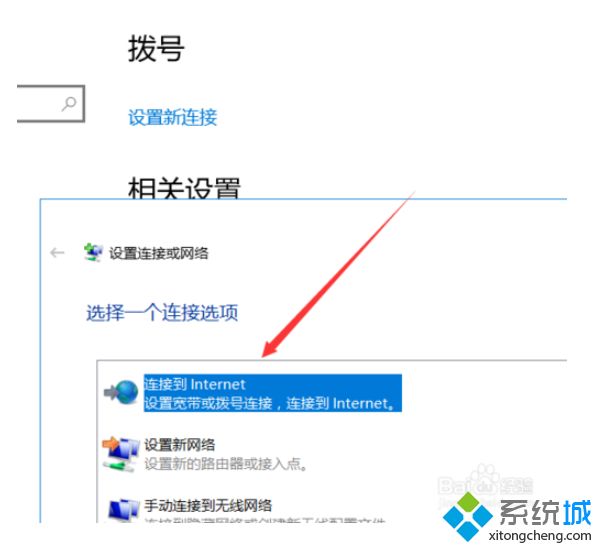
6、进入宽带拨号页面设置之后,这里输入账号密码之后勾选为所与人保存账号密码即可。

上述给大家介绍的便是win10系统设置开机网络自动连接的方法,大家可以按照上面的方法步骤来进行操作吧。
我告诉你msdn版权声明:以上内容作者已申请原创保护,未经允许不得转载,侵权必究!授权事宜、对本内容有异议或投诉,敬请联系网站管理员,我们将尽快回复您,谢谢合作!










